Jak dodać słownik do WordPress
Opublikowany: 2023-02-07Jeśli szukasz sposobu, aby uczynić swojego bloga lub witrynę bardziej przyjazną dla użytkownika, dodanie glosariusza jest jednym z najlepszych sposobów, aby to zrobić. Dla użytkowników WordPress kilka wtyczek umożliwia utworzenie interaktywnego glosariusza w ciągu kilku minut. W tym poście na blogu przyjrzymy się, jak użyć jednej z tych wtyczek, aby dodać glosariusz do swojej witryny WordPress.
Zacznijmy więc, jeśli chcesz zapewnić swoim czytelnikom lepsze wrażenia dzięki łatwym do znalezienia definicjom. Ale zanim zaczniemy, zobaczmy, czym dokładnie jest glosariusz i dlaczego tak ważne jest, aby umieścić go na stronie WordPress.
Czym jest glosariusz?
Glosariusz to lista terminów wraz z ich definicjami, która jest związana z określonym tematem, takim jak artykuł, książka lub post na blogu. Jest zwykle używany jako narzędzie odniesienia w określonym obszarze tematycznym, umożliwiając czytelnikom szybkie znalezienie i zrozumienie znaczenia terminu, którego mogą nie znać. Oprócz książek i stron internetowych glosariusze można znaleźć w innych źródłach informacji, aby pomóc czytelnikom lepiej zrozumieć przedmiot.
Jest to przydatne, gdy piszesz o konkretnej niszy lub branży, w której prawdopodobnie użyjesz wielu terminów technicznych. Ponieważ pomaga czytelnikom poruszać się po Twojej witrynie, podając im krótką listę definicji, ułatwiając im zrozumienie treści i podjęcie działań.
W przypadku stron internetowych glosariusze mogą być pomocne zarówno dla pisarzy, jak i czytelników. Dla pisarzy glosariusz może być świetnym sposobem na uporządkowanie myśli i upewnienie się, że używasz właściwej terminologii. Z drugiej strony, dla czytelników glosariusz może dostarczyć przydatnych definicji i kontekstu do zrozumienia artykułu lub wpisu na blogu.
To był krótki pomysł na glosariusz i sposób, w jaki pomaga czytelnikom lepiej zrozumieć treść. Zanurzmy się teraz nieco głębiej i zobaczmy niektóre zalety dodania glosariusza do Twojej witryny, w szczególności WordPress.
Po co dodawać glosariusz w WordPress?
Jak widzieliśmy w definicji, glosariusz to świetny sposób na podanie definicji terminów, których użytkownicy Twojej witryny mogą nie znać. Umieszczając glosariusz w swojej witrynie, możesz zapewnić, że odwiedzający zrozumieją zawartość Twojej witryny i będą mogli szybko i łatwo znaleźć potrzebne im informacje.
Poza tym oto kilka powodów, dla których warto dołączyć glosariusz do swojej witryny WordPress.
Zwiększona widoczność w wyszukiwarkach : glosariusze mogą pomóc poprawić widoczność Twojej witryny w wyszukiwarkach, dostarczając definicje terminów, których użytkownicy mogą szukać.
Lepsze zrozumienie treści : glosariusz może pomóc upewnić się, że odwiedzający rozumieją zawartość Twojej witryny, podając definicje kluczowych terminów.
Zwiększ zaangażowanie użytkowników : dostarczając definicje terminów używanych w Twojej witrynie, możesz zachęcić użytkowników do interakcji z Twoimi treściami i zapoznania się z jej ofertą.
Podsumowując, dodanie glosariusza do witryny WordPress to łatwy sposób na uczynienie treści bardziej dostępnymi i przyjaznymi dla użytkownika.
Najlepsze wtyczki glosariusza WordPress
Jednym z najłatwiejszych sposobów tworzenia glosariusza w WordPress jest użycie wtyczki. Na rynku WordPress dostępnych jest wiele wtyczek, które pozwolą Ci dodać glosariusz do WordPress. W tym miejscu przyjrzyjmy się najpierw kilku powszechnie używanym i przyjaznym dla użytkownika wtyczkom.
1. Glosariusz heroiczny
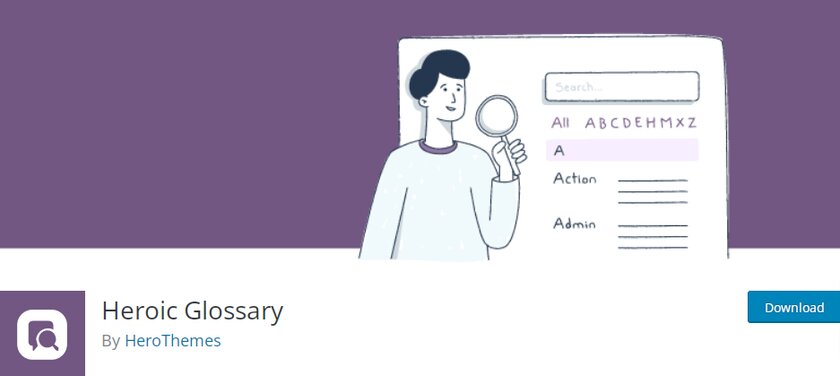
Heroic Glossary to proste narzędzie do tworzenia, modyfikowania i zarządzania obszernym glosariuszem terminów. Użytkownicy mogą szybko dodawać słowa z objaśnieniami przy użyciu formatowania tekstu sformatowanego, a także kategoryzować swoje wpisy w celu uzyskania większej przejrzystości. Interfejs użytkownika zapewnia przydatne opcje sortowania, dzięki czemu możesz aktualizować listę i organizować ją według trafności lub innych kryteriów.
Ponieważ Heroic Glossary jest blokiem Gutenberga, możesz łatwo tworzyć i dostosowywać własny słownik terminów bezpośrednio w edytorze WordPress. Korzystając z bloku, możesz tworzyć wpisy na liście alfabetycznej, dostarczać szczegółowe opisy każdego terminu i dodawać wiele definicji terminów, jeśli chcesz.
Dzięki tej wtyczce masz kontrolę nad sposobem wyświetlania informacji. Możesz wyświetlać informacje w postaci prostej definicji lub udostępniać użytkownikom więcej szczegółów dzięki rozwijanym możliwościom rozwijania. Korzystając z tej zaawansowanej funkcji edytora Gutenberg, możesz dodać glosariusz do WordPress, w którym wszystkie informacje na temat każdego terminu są łatwo dostępne z jednego źródła.
Kluczowe cechy
- Dodaj nieograniczoną liczbę warunków
- Automatycznie sortuje terminy alfabetycznie
- Dostosuj glosariusz za pomocą predefiniowanych stylów
- Działa z dowolnym motywem WordPress
- Zapewnia pełną obsługę tłumaczeń
cennik
Heroic Glossary to darmowa wtyczka, którą można pobrać z repozytorium wtyczek WordPress.
2. Glosariusz autorstwa WPPedia
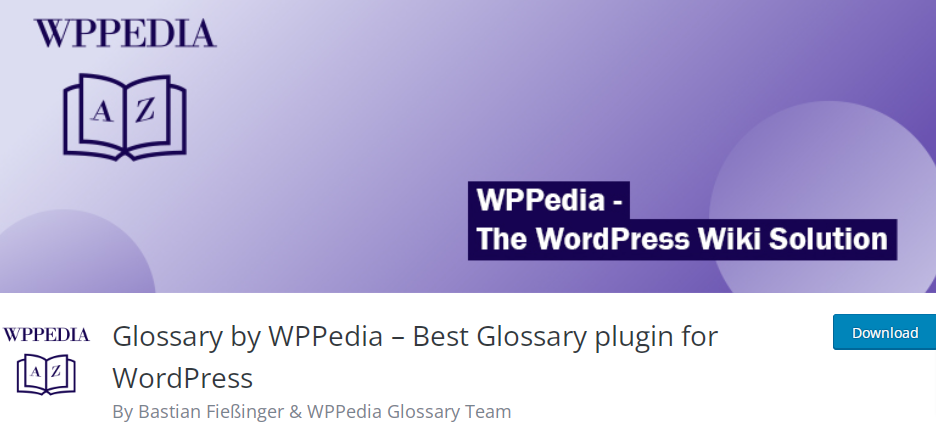
Glosariusz autorstwa WPPedia ułatwia tworzenie glosariusza, encyklopedii lub leksykonu w WordPress. Wszystkie narzędzia potrzebne do stworzenia idealnego glosariusza internetowego można znaleźć w Glossary by WPPedia.

Ta wtyczka jest wyposażona w solidny silnik sieciowania i automatycznego łączenia. Z tego powodu wszelkie terminy pojawiające się na Twojej stronie, które są powiązane z innym elementem glosariusza, są automatycznie identyfikowane przez glosariusz WPPedia. Nie tylko to, każde słowo jest połączone z odpowiednim postem, a podpowiedź jest dołączona, dzięki czemu strona jest bardziej przyjazna dla użytkownika.
Najlepsze w tej wtyczce jest to, że nawet w darmowej wersji tej wtyczki możesz dodać trzy oddzielne terminy alternatywne dla każdego terminu ze słownika. Co więcej, system szablonów lub strukturę można dostosować za pomocą motywu lub motywu potomnego, co zapewnia łatwe dostosowywanie, takie jak dodawanie pól, zmiana kolorów i czcionek, a nawet modyfikowanie podstawowych projektów kodu HTML/CSS.
Kluczowe cechy
- Indeks glosariusza w porządku alfabetycznym
- Edytor bloków Gutenberga jest w pełni obsługiwany
- Automatyczne sugerowanie wyszukiwania terminów w glosariuszu
- Tworzy stronę archiwum
- W zestawie 4 różne wzory podpowiedzi
cennik
WPPedia to wtyczka freemium . Możesz teraz pobrać bezpłatną wersję z repozytorium WordPress. Jednak wersja pro jest obecnie w fazie testów i nie jest dostępna dla użytkowników.
To było kilka doskonałych wtyczek do WordPressa. Następnie zobaczymy, jak możemy użyć jednej z wtyczek do stworzenia glosariusza w WordPress.
Jak dodać słownik w wordpress
W tej demonstracji użyjemy bezpłatnej wtyczki glosariusza „ Heroic Glossary ”. Korzystając z tej wtyczki, możesz łatwo i skutecznie tworzyć, zarządzać i wyświetlać listy terminów bezpośrednio z pulpitu nawigacyjnego WordPress.
Krok 1: Zainstaluj i aktywuj wtyczkę Heroic Glossary
Po pierwsze, zaczniemy od zainstalowania wtyczki. Na pulpicie administratora WP przejdź do Wtyczki > Dodaj nowy . Wyszukaj „ Heroic Glossary ” w pasku wyszukiwania w prawym górnym rogu.
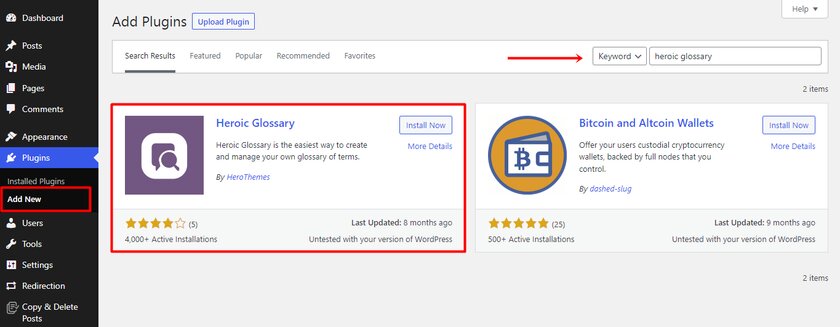
Po znalezieniu wtyczki Heroic Glossary kliknij „ Zainstaluj teraz ”. Po zainstalowaniu wtyczki przycisk zmieni się w przycisk aktywacji. Kliknij przycisk Aktywuj , aby aktywować wtyczkę.
Alternatywnie, jeśli masz pliki wtyczek, możesz również ręcznie zainstalować i aktywować wtyczkę na swojej stronie.
Krok 2: Dodaj słownik do WordPress
Po instalacji i aktywacji możesz utworzyć nową stronę dla glosariusza lub dodać sekcję glosariusza do dowolnego z istniejących postów lub stron. Tutaj na potrzeby demonstracji utworzymy nową stronę dla glosariusza. W tym celu przejdź do pulpitu nawigacyjnego WordPress i kliknij Strony > Dodaj nowy .
Ponieważ wtyczka Heroic Glossary oferuje osobny blok, musisz kliknąć ikonę wstawiania bloków na lewym górnym pasku.
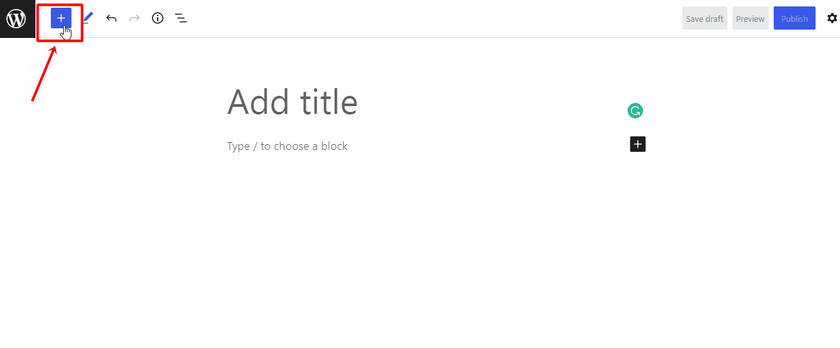
Następnie wszystko, co musisz zrobić, to albo wyszukać, albo wpisać nazwę bloku „ Heroic Glossary ”. Po znalezieniu kliknij na blok. Zaraz potem możesz zobaczyć, że dodano stronę glosariusza.
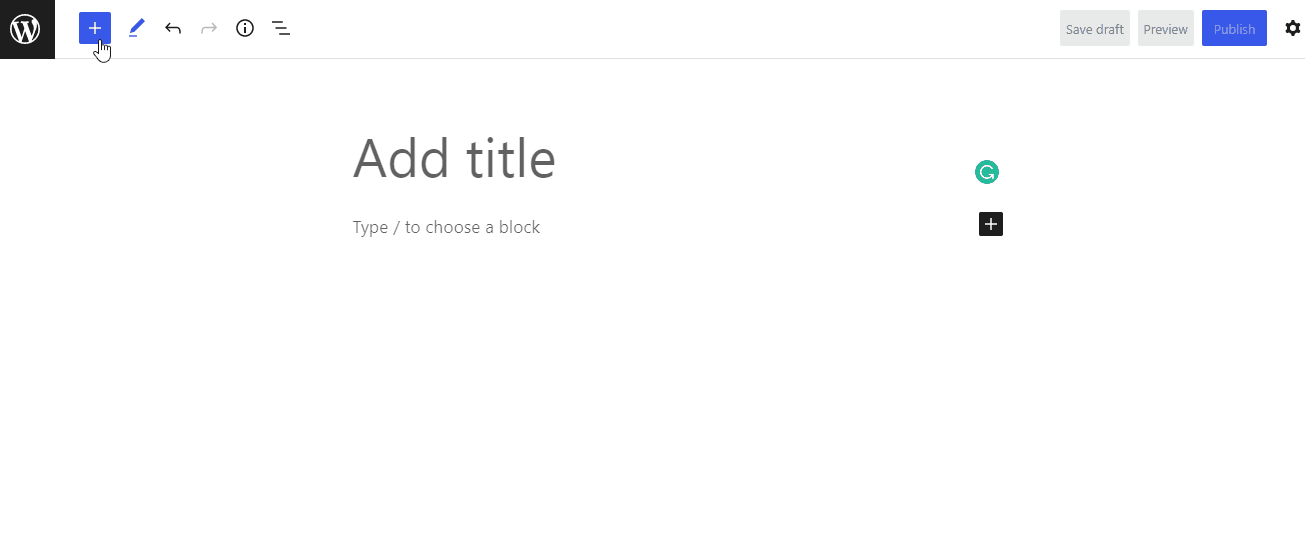
Teraz wprowadź dowolną nazwę w polu „ Dodaj tytuł ”, aby nadać nazwę swojej stronie glosariusza. Pod polem tytułowym znajduje się łącze, w które można kliknąć, a zaprowadzi ono do nowego pola, w którym można dodać swój glosariusz.
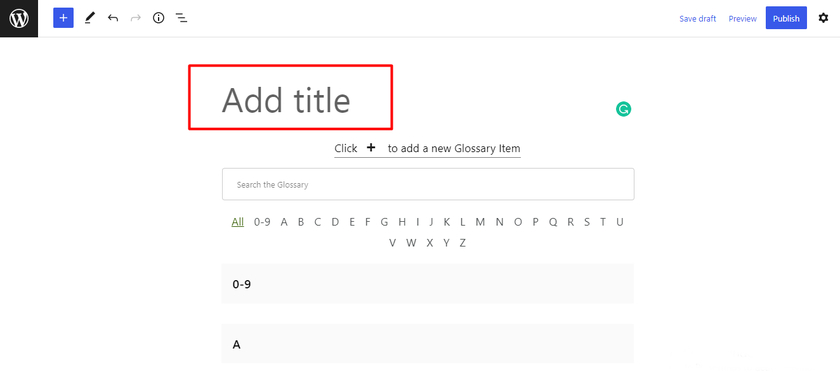
Możesz dodać dowolną liczbę słów wraz z ich definicją. Ponadto wtyczka automatycznie zmieni kolejność słów alfabetycznie. Po dodaniu słów do tej sekcji możesz zapisać wersję roboczą, wyświetlić jej podgląd lub opublikować.
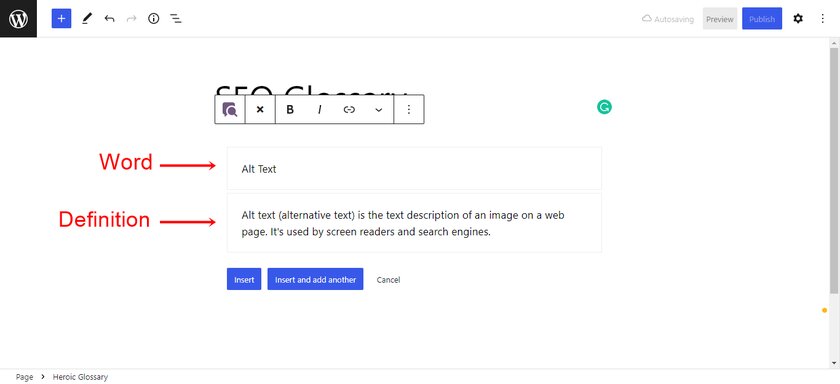
Tak może wyglądać Twoja strona glosariusza. Pamiętaj, że wygląd strony zależy w dużej mierze od aktywnego motywu.
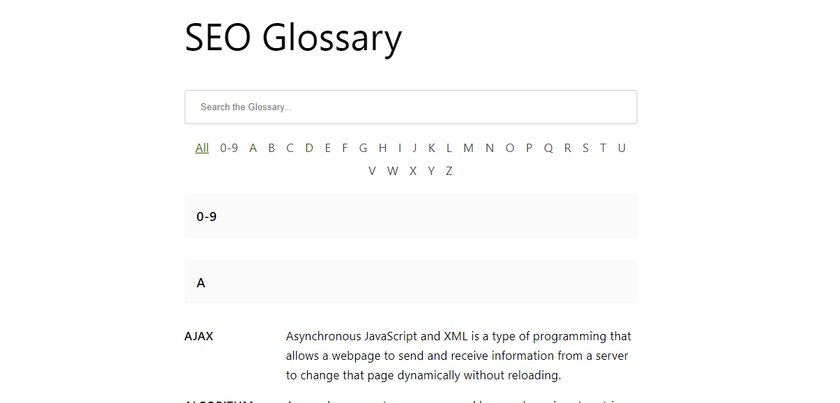
Jak widać, dodanie glosariusza do WordPressa za pomocą wtyczki Heroic Glossary jest bardzo proste i łatwe.
Wniosek
Dodanie glosariusza do witryny WordPress to łatwy sposób, aby pomóc odwiedzającym szybko znaleźć definicje terminów, których mogą nie znać. Za pomocą dedykowanej wtyczki możesz łatwo dodać przeszukiwalny i łatwy w nawigacji glosariusz do dowolnej strony w witrynie WordPress.
Dobrze przygotowany glosariusz dodaje również wiarygodności i profesjonalizmu każdej stronie internetowej, ułatwiając potencjalnym klientom lub klientom zaufanie do treści, które czytają.
W tym artykule omówiliśmy, w jaki sposób możemy stworzyć glosariusz w WordPress. Dowiedzieliśmy się również, dlaczego posiadanie słownika na stronie WordPress jest ważne. Dodatkowo przyjrzeliśmy się również dwóm najlepszym wtyczkom do glosariuszy, abyś mógł wybrać tę, która najlepiej odpowiada Twoim potrzebom. Wreszcie nauczyliśmy się, jak stworzyć słownik w WordPressie za pomocą wtyczki Heroic Glossary.
Teraz, gdy wiesz już, jak tworzyć glosariusz i zarządzać nim, jesteś na dobrej drodze do dodania tej przydatnej funkcji do swojej witryny i poprawy komfortu użytkowania dla wszystkich, którzy ją odwiedzają!
Mamy nadzieję, że ta treść okazała się dla Ciebie wnikliwa i pomocna. Wolisz więc wyświetlać glosariusz w swojej witrynie, czy dostarczać użytkownikom informacji w podpowiedziach? Podziel się swoją opinią w komentarzach poniżej.
Tymczasem, jeśli uznasz ten post za pomocny, koniecznie sprawdź te posty związane z WordPress i WooCommerce, które również mogą Cię zainteresować.
- Jak wyczyścić bibliotekę multimediów WordPress
- Kompletny przewodnik po optymalizacji bazy danych WordPress
- Najlepsze wtyczki do optymalizacji bazy danych dla WordPress
